Když s vámi někdo sdílí soubor PDF, má možnost vám zabránit v jeho otevření pomocí hesla. V takových případech si můžete obsah souborů PDF pouze prohlížet, aniž byste je mohli ukládat nebo stahovat. Co když ale chráněný soubor PDF sdílíte vy sami, ale ztratili jste svůj účet na Disku Google a nepamatujete si heslo? V tomto případě musíte vědět, jak jej stáhnout. A nejjednodušší způsob, jak stáhnout chráněný soubor PDF z Disku Google, je pomocí kódu JS. Zde je podrobný návod.
Proč si nemohu stáhnout PDF z Disku Google?
Pokud se vám nedaří stáhnout PDF z Disku Google, je vysoce pravděpodobné, že osoba, která s vámi Disk sdílela, má omezený přístup ke stažení PDF. Čtenáři si tak nemohou dokument z Disku stáhnout, vytisknout ani kopírovat.
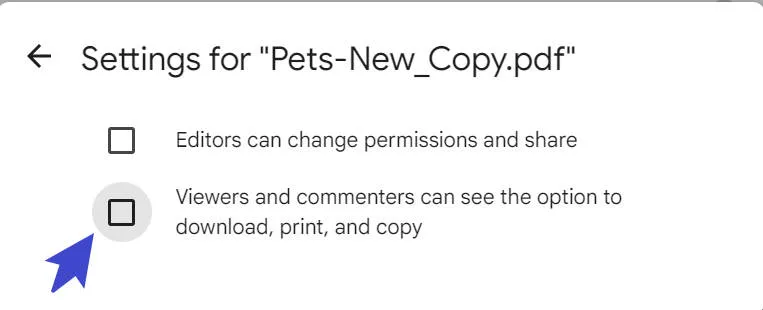
Windows • macOS • iOS • Android 100% bezpečné
Metoda 1. Jak stáhnout chráněný PDF z Disku Google
Jak si tedy můžete stáhnout chráněný PDF soubor z Disku Google, který je chráněn nastavením sdílení Disku Google?
PDF soubor chráněný nastavením sdílení na Disku Google si stále můžete stáhnout podle těchto jednoduchých pokynů:
Krok 1 : Otevřete chráněný PDF soubor na Disku Google a pořiďte snímek obrazovky s posuvným displejem pomocí rozšíření pro Chrome nebo jakéhokoli nástroje pro snímání obrazovky, jako je GoFullPage, a exportujte snímek obrazovky do formátu PDF.
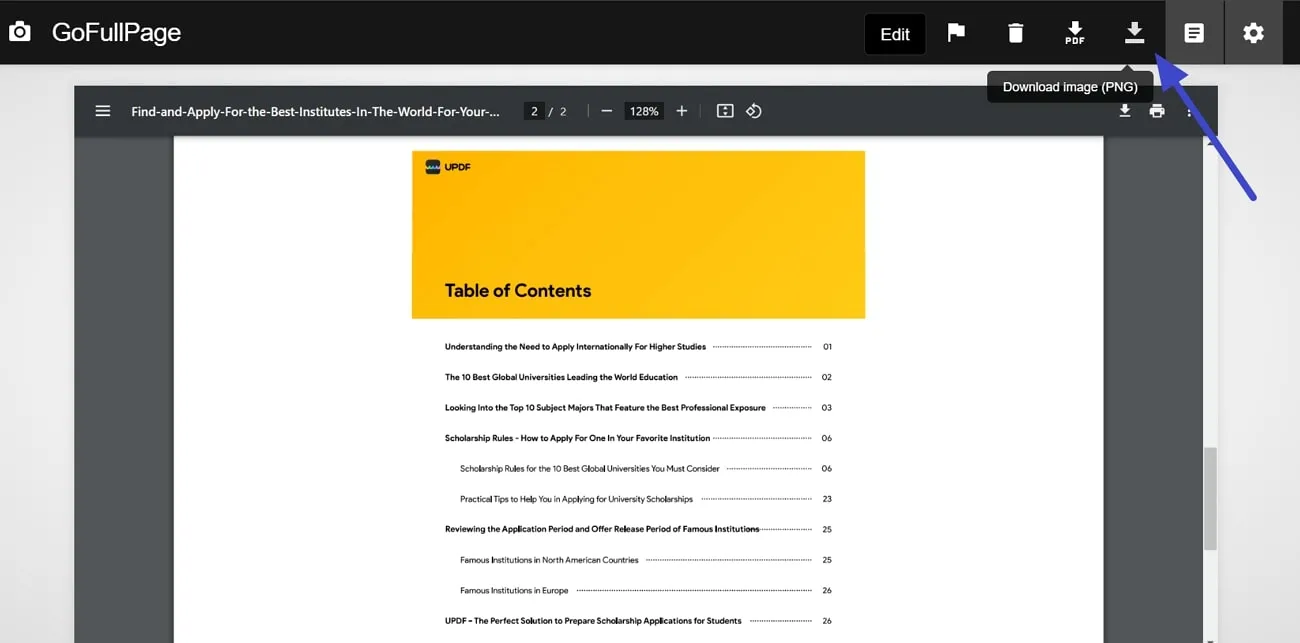
Krok 2 : Poté otevřete vytvořený PDF soubor v UPDF a přečtěte si ho s prvotřídním čtecím zážitkem. Pokud chcete do dokumentu přidat poznámky, můžete klepnout na nástroj „Komentáře“ vlevo a přidat k dokumentu poznámky pomocí libovolného nástroje, jako je zvýrazňovač, podtržení, rychlé poznámky, textové pole, podpis, razítka, míra a textový popisek. Stáhněte si tento univerzální software pro PDF a užijte si všechny funkce hned teď.
Windows • macOS • iOS • Android 100% bezpečné
Krok 3 : UPDF vám dokonce může pomoci převést PDF soubor s obrázky do prohledávatelného a upravitelného dokumentu pomocí pokročilé technologie OCR. Jakmile použijete funkci OCR v UPDF , můžete upravovat text a další podrobnosti dokumentu.

Metoda 2. Jak stáhnout omezený PDF z Disku Google?
Jednoduše řečeno, Disk Google je užitečný nástroj, který umožňuje týmům i jednotlivým profesionálům spolupracovat zdarma. Můžete tam upravovat, sdílet a uchovávat své dokumenty PDF. Výhodou je, že na souborech můžete pracovat i bez internetu a jakmile jste opět online, uloží se provedené změny offline. Velkou výhodou je, že Disk Google funguje na různých zařízeních.
Někdy jsou však soubory PDF, se kterými potřebujete pracovat, omezené a nelze je stáhnout. Toto omezení může být způsobeno citlivými informacemi uloženými v těchto souborech PDF. Máme pro vás ale jednoduché řešení. Můžete snadno spustit kód JavaScript a soubor PDF se stáhne automaticky. Nyní postupujte podle níže uvedených kroků a stáhněte si uzamčené soubory PDF z Disku Google:
Pokyny: Pro přístup k omezenému PDF souboru přejděte do webového prohlížeče na Disk Google. Dvojitým kliknutím na soubor PDF jej otevřete a ve Windows stiskněte klávesy „Ctrl + Shift + C“. Poté klikněte na kartu „Konzole“ vedle položky „Prvky“. Poté vložte zadaný kód do „Konzole“ a stiskněte klávesu „Enter“. Tím se váš soubor PDF automaticky stáhne.
nechť jspdf = document.createElement("skript");
jspdf.onload = funkce () {
nechť pdf = nový jsPDF();
nechť elementy = dokument.getElementsByTagName("obrázek");
pro (nechť i v prvcích) {
nechť img = elements[i];
console.log("přidat obrázek ", obrázek);
pokud (!/^blob:/.test(obrázek.zdroj)) {
console.log("neplatný zdroj");
pokračovat;
}
nechť can = document.createElement('canvas');
nechť con = can.getContext("2d");
šířka.plechy = šířka.obrázku;
can.height = výška obrázku;
con.drawImage(obrázek, 0, 0, šířka obrázku, výška obrázku);
nechť imgData = can.toDataURL("obrázek/jpeg", 1.0);
pdf.addImage(imgData, 'JPEG', 0, 0);
pdf.přidatStránku();
}
pdf.uložit("stáhnout.pdf");
};
jspdf.src = 'https://cdnjs.cloudflare.com/ajax/libs/jspdf/1.5.3/jspdf.debug.js';
document.body.appendChild(jspdf);
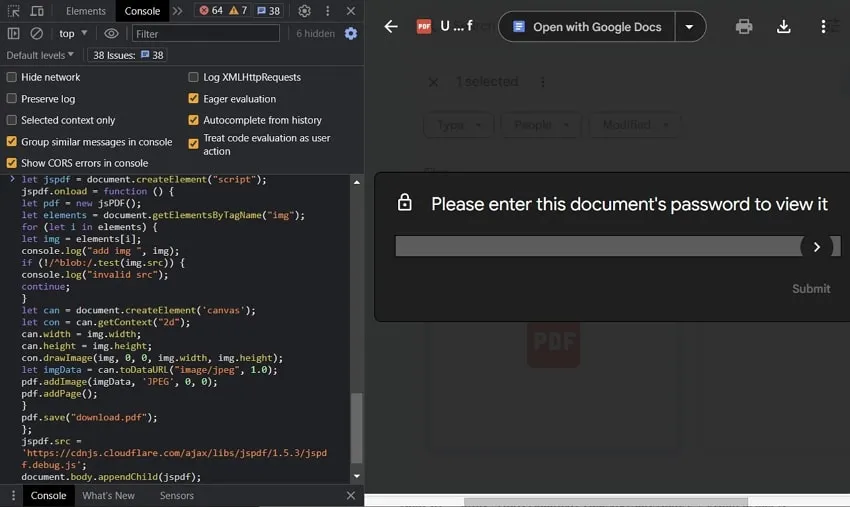
Bonusový tip: Jak odemknout chráněné PDF soubory?
Stahování chráněných PDF souborů z Disku Google není snadné. Můžete to však udělat pomocí výše uvedených metod. Upozorňujeme, že stahování chráněných PDF souborů od jiných osob je nelegální, proto si stahujte pouze své vlastní chráněné PDF soubory.
Pokud máte jeden PDF soubor chráněný heslem a chcete ho odstranit, můžete použít editor PDF UPDF. Tento nástroj vám pomůže rychle odemknout PDF soubory obsahující hesla a poté je exportovat do 9 různých formátů. Zde je tlačítko pro stažení, abyste si mohli stáhnout soubor a vyzkoušet všechny funkce pro práci s hesly.
Windows • macOS • iOS • Android 100% bezpečné
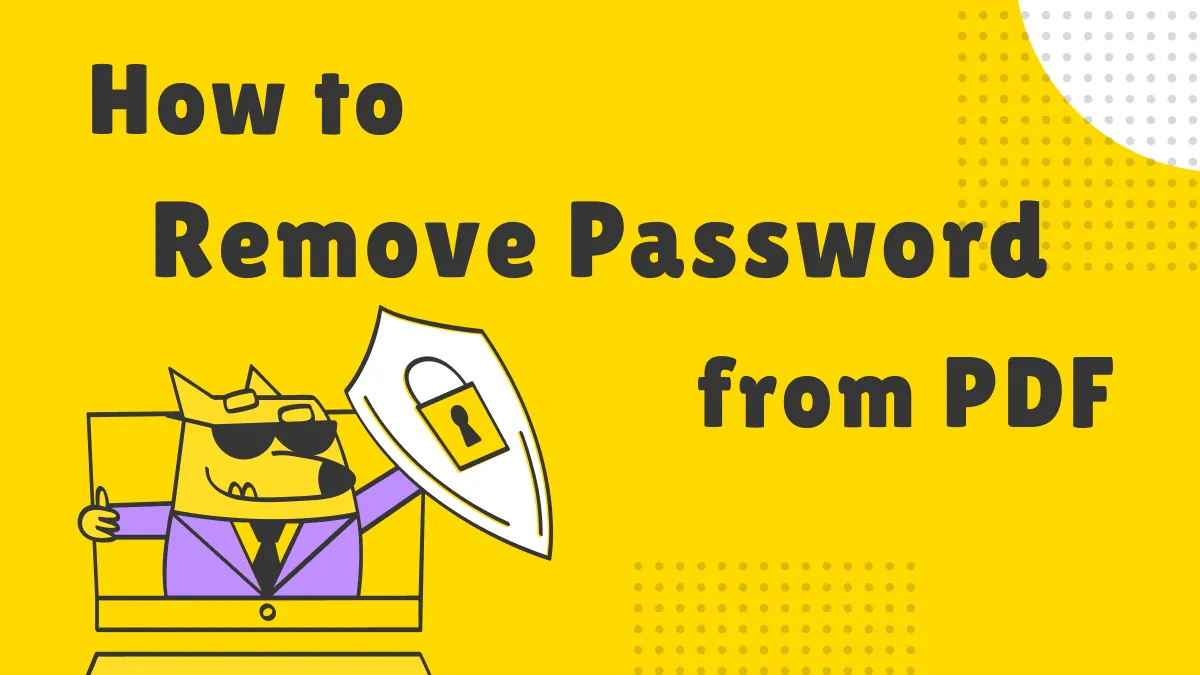
Na druhou stranu mohou uživatelé dokonce sdílet PDF pomocí vestavěné funkce sdílení a odeslat dokument buď jako e-mail, odkaz nebo čárový kód. Navíc, když je PDF odemčený, můžete jej upravovat a přidávat, odebírat nebo upravovat text. Anotace je další skvělou funkcí, kterou tento nástroj nabízí, od přidávání poznámek až po vytváření vlastních podpisů. Pojďme k dalším krokům a naučme se, jak odemknout chráněné PDF soubory:
Krok 1: Přístup k souboru PDF pomocí UPDF
Spusťte program UPDF ve vašem systému a importujte chráněný PDF soubor pomocí možnosti „Otevřít soubor“. V případě, že je PDF soubor chráněn heslem pro otevření, budete muset „Zadat heslo“ a kliknout na tlačítko „Odemknout“. To vám umožní přístup k obsahu PDF souboru.
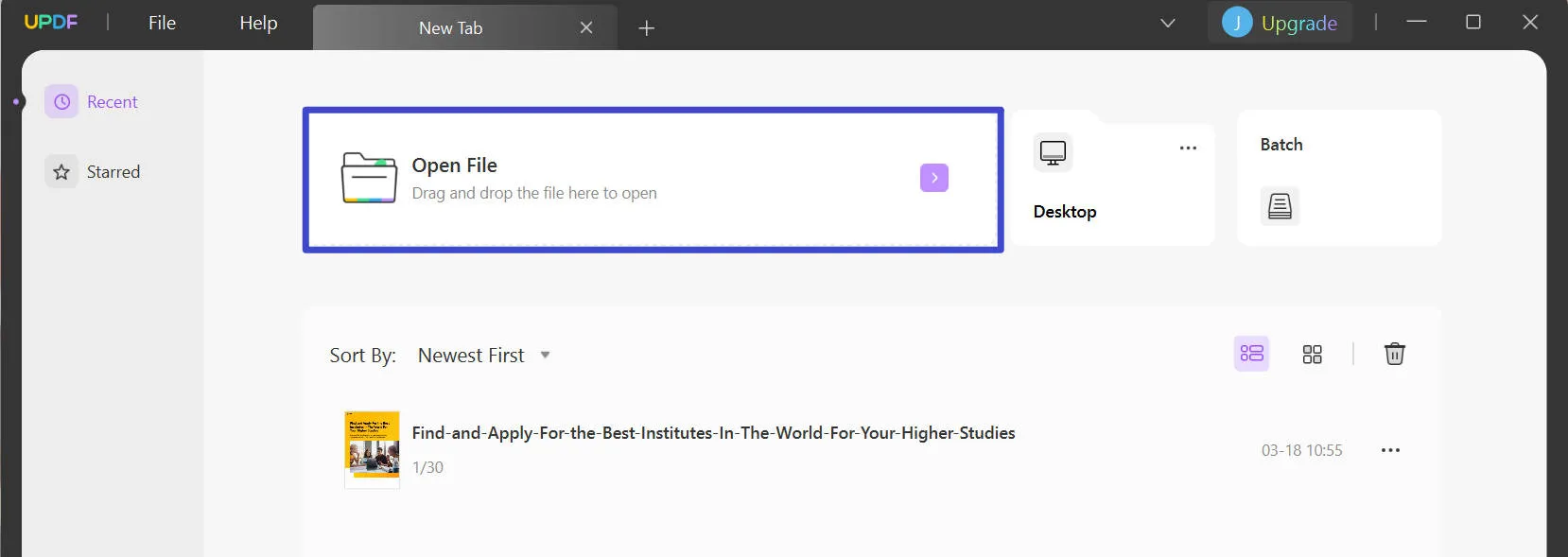
Krok 2: Odebrání zabezpečení pro odemčení souboru
Poté přejděte na panel nástrojů na pravé straně, klepněte na tlačítko „Chránit heslem“ a v rozšířené nabídce na levé straně vyberte „Odebrat zabezpečení“. Poté klepněte na tlačítko „Odebrat“ a pokud je PDF chráněn heslem, budete muset zde „Zadat heslo“. Nakonec soubor „Uložte“ kamkoli do systému.
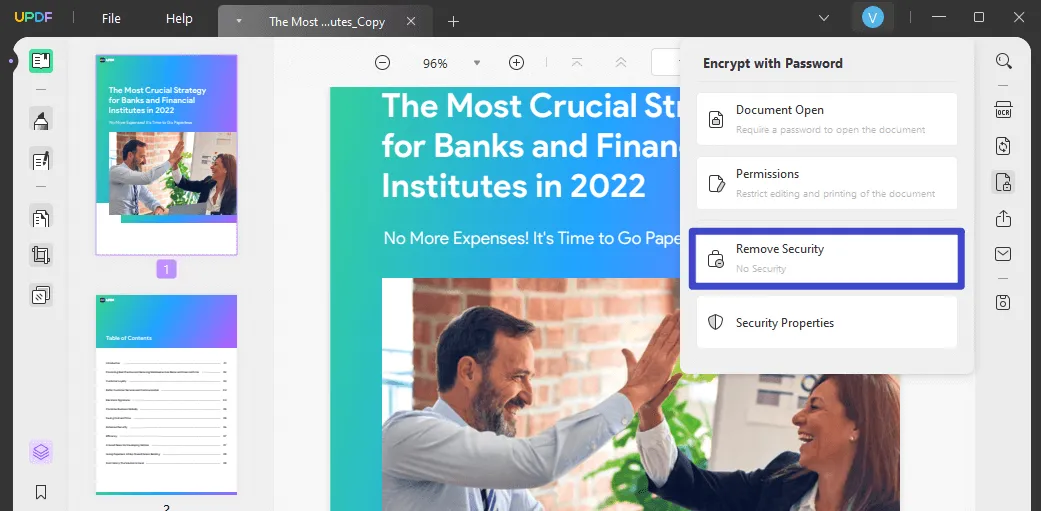
Máte zájem o odemknutí UPDF pomocí UPDF? Stáhněte si UPDF přímo níže.
Windows • macOS • iOS • Android 100% bezpečné
Čtěte také : Jak tisknout PDF chráněný heslem?
Podívejte se na níže uvedené video s návodem, jak chránit PDF před únikem dat.
Nejčastější dotazy k PDF chráněným heslem na Disku Google
Otázka 1. Jak odstraním hesla z PDF souborů pomocí Disku Google?
Stejně jako dříve jste soubor PDF neochránili zadáním hesla. Nyní máte přístup k obsahu v PDF. Chcete-li však heslo z PDF na Disku Google zcela odstranit, klikněte na ikonu „Tisk“ v pravém horním rohu. Tím se váš PDF soubor otevře na nové kartě a budete muset znovu zadat heslo a kliknout na „Odeslat“.
Dále klikněte na ikonu „Tisk“ a v rozevíracím seznamu „Cíl“ vyberte možnost „Uložit jako PDF“. Poté stiskněte tlačítko „Uložit“ a dokument se uloží do vašeho zařízení bez hesla.
Q2. Jak odemknu ochranu PDF na Disku Google?
Pomocí vyhledávače ve webovém prohlížeči, například Google Chrome, přejděte na Disk Google. Poté klikněte pravým tlačítkem myši na rozhraní Disku a vyberte možnost „Nahrát soubor“. Poté tam nahrajte PDF soubor chráněný heslem. Nyní dvakrát klepněte na soubor PDF, zadejte heslo souboru a klepněte na možnost „Odeslat“. Tímto způsobem je váš soubor PDF nyní nechráněný.
Otázka 3. Jak vytisknout uzamčený soubor PDF na Disku Google chráněný nastavením sdílení Disku Google?
Disk Google nabízí uživatelům další ochranné funkce, které jim umožňují omezit stahování nebo tisk souborů ostatními. Chcete-li vytisknout soubor PDF, postupujte podle těchto podrobných kroků. Nejprve ve webovém prohlížeči vyhledejte Disk Google a otevřete jej.
Poté vyhledejte ve složkách Disku Google konkrétní soubor, který chcete vytisknout, a dvojitým kliknutím na něj jej otevřete. Nyní budete muset v prohlížeči spustit nástroje pro webové vývojáře. Nyní současně stiskněte klávesy „CTRL + Shift + I“ pro otevření panelu nástrojů pro webové vývojáře.
V panelu nástrojů pro webové vývojáře vyhledejte a vyberte kartu „Konzole“. Na kartě Konzole můžete zadávat a spouštět kód. Nyní je třeba do konzole vložit následující kód:
nechť jspdf = document.createElement("skript");
jspdf.onload = funkce () {
nechť pdf = nový jsPDF();
nechť elements = document.getElementsByTagName("obrázek");
pro (nechť i v elementech) {
nechť img = elements[i];
pokud (!/^blob:/.test(obrázek.zdroj)) {
pokračovat ;
}
nechť canvasElement = document.createElement('canvas');
nechť con = canvasElement.getContext("2d");
canvasElement.width = šířka obrázku;
canvasElement.height = výška obrázku;
con.drawImage(obrázek, 0, 0, šířka obrázku, výška obrázku);
nechť imgData = canvasElement.toDataURL("obrázek/jpeg", 1.0);
pdf.addImage(imgData, 'JPEG' , 0, 0);
pdf.přidatStránku();
}
pdf.uložit("stáhnout.pdf");
};
jspdf.src = 'https://cdnjs.cloudflare.com/ajax/libs/jspdf/1.3.2/jspdf.min.js';
document.body.appendChild(jspdf);
V tomto okamžiku se zobrazí možnosti tisku a stahování. Klikněte na možnost stažení pro uložení souboru PDF a znovu jej otevřete, abyste viděli možnost „Tisk“.
Závěrečné myšlenky
Závěrem lze říci, že stahování chráněných PDF souborů z Disku Google může být pro uživatele jednoduchý proces, který spočívá v použití výše uvedených kroků a přesných kódů. Jsme si jisti, že to s tímto návodem zvládnete.
Pokud potřebujete odemknout chráněný soubor PDF, doporučujeme vám editor PDF UPDF. Tento nástroj vylepšuje správu PDF a snadno vyřeší potíže s odstraňováním hesel. Stáhněte si jej a vyzkoušejte. Více informací o tomto softwaru naleznete v úplné recenzi na igeeksblog .
Windows • macOS • iOS • Android 100% bezpečné
 UPDF
UPDF
 UPDF pro Windows
UPDF pro Windows UPDF pro Mac
UPDF pro Mac UPDF pro iOS
UPDF pro iOS UPDF pro Android
UPDF pro Android UPDF AI Online
UPDF AI Online UPDF Sign
UPDF Sign Upravit PDF
Upravit PDF Anotovat PDF
Anotovat PDF Vytvořit PDF
Vytvořit PDF PDF formuláře
PDF formuláře Upravit odkazy
Upravit odkazy Konvertovat PDF
Konvertovat PDF OCR
OCR PDF do Wordu
PDF do Wordu PDF do obrázku
PDF do obrázku PDF do Excelu
PDF do Excelu Organizovat PDF
Organizovat PDF Sloučit PDF
Sloučit PDF Rozdělit PDF
Rozdělit PDF Oříznout PDF
Oříznout PDF Otočit PDF
Otočit PDF Chránit PDF
Chránit PDF Podepsat PDF
Podepsat PDF Redigovat PDF
Redigovat PDF Sanitizovat PDF
Sanitizovat PDF Odstranit zabezpečení
Odstranit zabezpečení Číst PDF
Číst PDF UPDF Cloud
UPDF Cloud Komprimovat PDF
Komprimovat PDF Tisknout PDF
Tisknout PDF Dávkové zpracování
Dávkové zpracování O UPDF AI
O UPDF AI Řešení UPDF AI
Řešení UPDF AI AI Uživatelská příručka
AI Uživatelská příručka Často kladené otázky o UPDF AI
Často kladené otázky o UPDF AI Shrnutí PDF
Shrnutí PDF Překlad PDF
Překlad PDF Chat s PDF
Chat s PDF Chat s AI
Chat s AI Chat s obrázkem
Chat s obrázkem PDF na myšlenkovou mapu
PDF na myšlenkovou mapu Vysvětlení PDF
Vysvětlení PDF Akademický výzkum
Akademický výzkum Vyhledávání článků
Vyhledávání článků AI Korektor
AI Korektor AI Spisovatel
AI Spisovatel AI Pomocník s úkoly
AI Pomocník s úkoly Generátor kvízů s AI
Generátor kvízů s AI AI Řešitel matematiky
AI Řešitel matematiky PDF na Word
PDF na Word PDF na Excel
PDF na Excel PDF na PowerPoint
PDF na PowerPoint Uživatelská příručka
Uživatelská příručka UPDF Triky
UPDF Triky FAQs
FAQs Recenze UPDF
Recenze UPDF Středisko stahování
Středisko stahování Blog
Blog Tiskové centrum
Tiskové centrum Technické specifikace
Technické specifikace Aktualizace
Aktualizace UPDF vs. Adobe Acrobat
UPDF vs. Adobe Acrobat UPDF vs. Foxit
UPDF vs. Foxit UPDF vs. PDF Expert
UPDF vs. PDF Expert

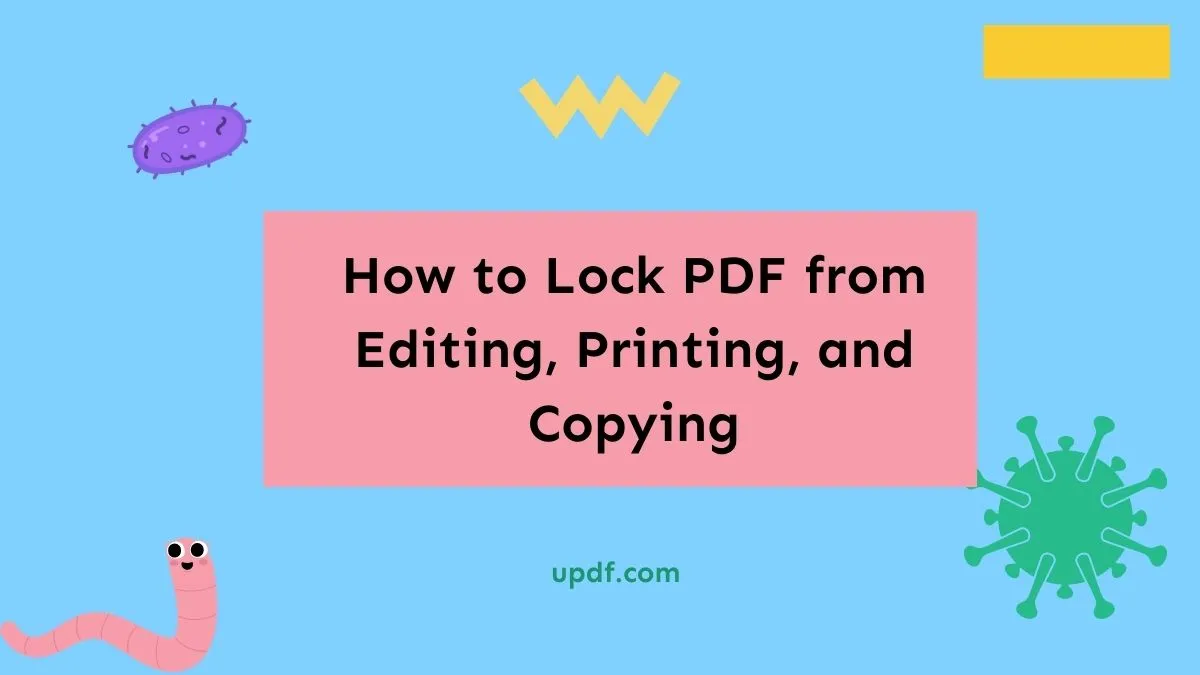




 Čserná Anna
Čserná Anna 
 Enrica Taylor
Enrica Taylor 
